Уроки 16 - 23
§1.6. Защита информации от вредоносных программ
Содержание урока
1.6.1. Вредоносные программы и антивирусные программы
1.6.2. Компьютерные вирусы и защита от них
Общие сведения о компьютерных вирусах
Практическое задание «Защита от компьютерных вирусов»
Контрольные вопросы. Компьютерный практикум
1.6.3. Сетевые черви и защита от них
1.6.4. Троянские программы и защита от них
1.6.5. Рекламные и шпионские программы и защита от них
1.6.6. Спам и защита от него
1.6.7. Хакерские утилиты и защита от них
1.6.2. Компьютерные вирусы и защита от них
Практическое задание «Защита от компьютерных вирусов»
 С помощью антивирусной программы (например, AntiVir Personal Edition) проверить компьютер на наличие вирусов и при их обнаружении вылечить или удалить зараженные файлы.
С помощью антивирусной программы (например, AntiVir Personal Edition) проверить компьютер на наличие вирусов и при их обнаружении вылечить или удалить зараженные файлы.
Защита от компьютерных вирусов
Прежде всего, необходимо через Интернет обновить саму антивирусную программу и вирусную базу данных.
1. Соединиться с Интернетом.
На панели задач в контекстном меню значка антивирусной программы AntiVir Personal Edition выбрать пункт Start Update.
В появившемся диалоговом окне (рис. 1.34) будет отображаться процесс обновления антивирусной программы и вирусной базы данных.
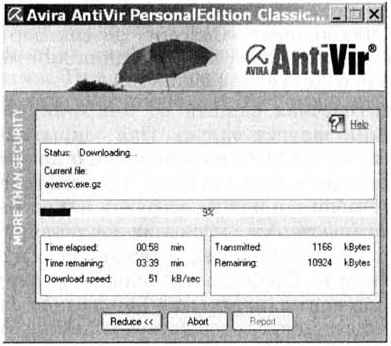
Рис. 1.34. Обновление антивирусной программы
Настроим параметры антивирусного монитора (Guard) и сканера (Scanner).
2. В контекстном меню значка антивирусной программы выбрать пункт Configure AntiVir.
В появившемся диалоговом окне (рис. 1.35) выбрать экспертный режим, установив флажок Expert mode.
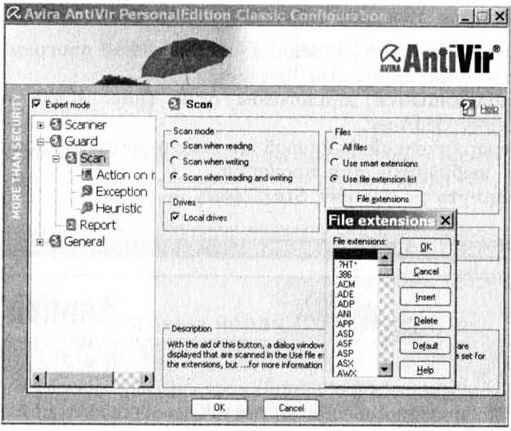
Рис. 1.35. Настройка параметров антивирусного монитора (Guard)
В левой части окна в иерархическом меню выбрать пункт Guard, а в правой установить необходимые параметры антивирусного монитора.
Для выбора типов проверяемых файлов щелкнуть по кнопке File extensions и в появившемся раскрывающемся списке добавить или удалить типы файлов.
3. В иерархическом меню выбрать пункт Scan (рис. 1.36), а в правой части окна установить необходимые параметры антивирусного сканера.
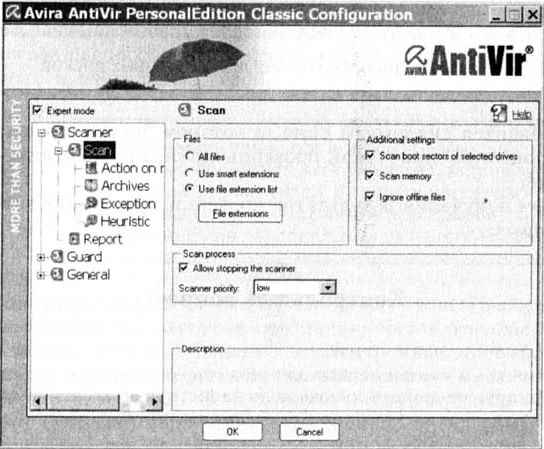
Рис. 1.36. Настройка параметров антивирусного сканера (Scanner)
Проведем проверку на вирусы выбранных дисков.
4. В контекстном меню значка антивирусной программы выбрать пункт Start AntiVir.
В появившемся диалоговом окне (рис. 1.37) выбрать вкладку Scanner.
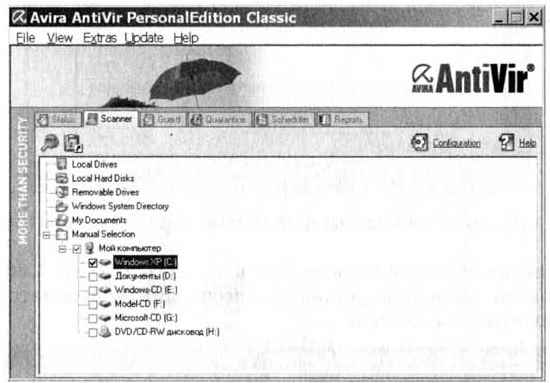
Рис. 1.37. Проверка на вирусы выбранных дисков
В иерархической файловой системе отметить флажком диски, выбранные для проверки.
Щелкнуть по кнопке Start scan.
5. Появится диалоговое окно, в котором будет отображаться процесс антивирусной проверки файлов на выбранном диске.
Для получения результатов проверки щелкнуть по кнопке Report.
Следующая страница  Контрольные вопросы. Компьютерный практикум
Контрольные вопросы. Компьютерный практикум

